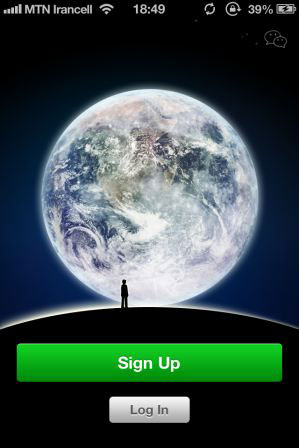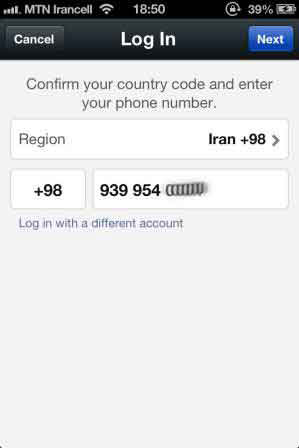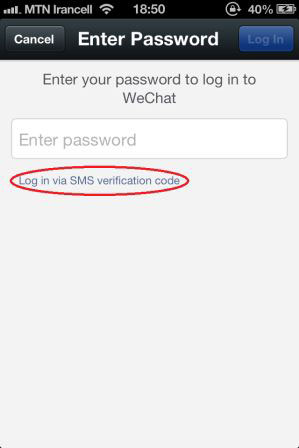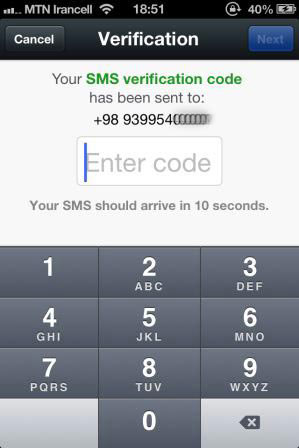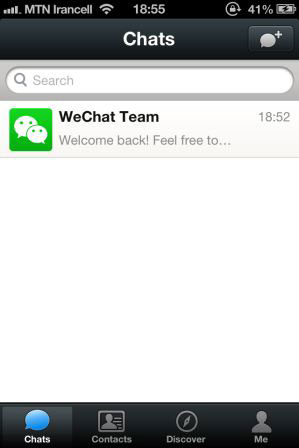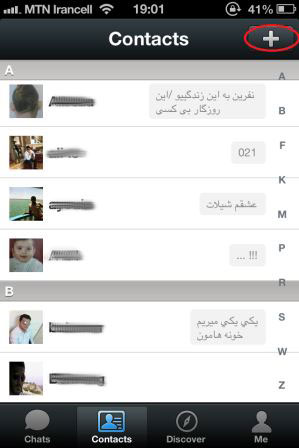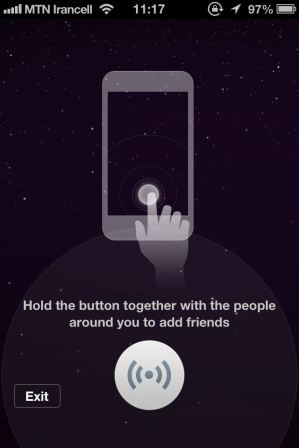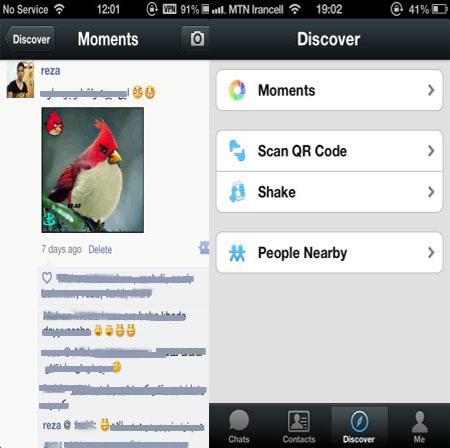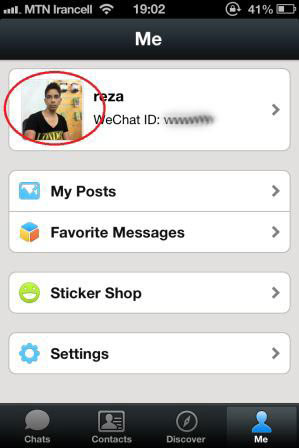آموزش تصویری کار با نرم افزار Wechat
- مجموعه: ترفندهای اینترنتی
خیلی از دوستان و بازدیدکنندگان با کار با برنامه Wechat مشکل دارن. امروز تصمیم گرفتم آموزش مختصری رو بصورت تصویری در مورد کار با نرم افزار Wechat بنویسم تا بلکه مشکل برخی از دوستان رفع بشه.
آموزش پاک کردن اکانت Wechat
با باز کردن این برنامه اولین چیزی که می بینید تصویر زیر هست که دو گزینه بیشتر نداره! گزینه 1- Sign Up و گزینه 2- Log in
برای شروع گزینه اول یعنی Sign Up رو لمس کنید. در مرحله بعد تصویر بعدی رو می بینید که باید در قسمت Region کشورمون ایران رو انتخاب کنید و در کادر پایین اون شماره تلفن خودتون که روی گوشیتون فعال هست رو بدون صفر اولش وارد کنید:
حالا اگه قبلا تاحالا وارد ویچت نشدید یه کادر واستون ظاهر میشه که میگه کد فعال سازی رو وارد کنید، این کد براتون از طریق اس ام اس ارسال میشه پس صبر کنید تا پیامش بیاد و بعد کد 4 رقمی رو وارد کنید و از Wechat لذت ببرید.
اما اگه قبلا وارد ویچت شده بودید یعنی اون شمارتون رو قبلا وارد کرده باشید تصویر زیر واستون میاد که میگه پسورد خود را وارد کنید تا وارد اکانت ویچت خودتون بشید. در این صورت تمام دوستانی که قبلا در ویچت اضافه کرده بودید واستون بازیابی میشه. و همه چی خوب پیش میره.
در صورتی که پسورد رو یادتون نمیاد یا اصلا پسوردی رو قبلا انتخاب نکرده بودید برای Wechat جای نگرانی نیست. میتونید گزینه ریزی که با رنگ قرمز در تصویر بالا مشخص کردم رو انتخاب کنید یعنی گزینه Log in via SMS verification code ، با لمس این گزینه به صفحه زیر منتقل میشید که که باید منتظر باشید تا کد 4 رقمی براتون ارسال بشه و اون کد رو بزنید کنید تا وارد اکانت خود بشید.
در اینصورت اگه همه چی خوب پیش بره صفحه اول ویچت برای شما ظاهر میشه.
در نوار پایین صفحه 4 تا گزینه میبینید.
1- گزینه اول همون صفحه اصلیه که توش گفتگو های اخیرتون موجوده!
2- گزینه دوم یعنی Content مخاطبین شما رو که در ویچت اضافه کردید رو نشون میده. میتونید با فشردن دکمه به علاوه + از سه طریق زیر مخاطب مورد نظرتون رو اضافه کنید.
راحت ترین راه اضافه کردن با آی دی طرف هست.
در گزینه دوم میتونید مخاطب رو از لیست مخاطبین خود گوشیتون انتخاب کنید تا ویچت براشون یه دعوت نامه بفرسته تا به ویچت ملحق بشن.
راه سوم اینه که اون دکمه پایین صقحه رو فشار بدید و نگه دارید و به طرف مقابلتون هم که نزدیک شماست بگید همینکارو بکنه تا هم دیگه رو پیدا کنید و ادد کنید. به همین راحتی. البته نمیدونم این دکمه در گوشی اندرویدی موجود هست یانه ولی اگر هم نبود از یه جای دیگه در ادامه مطلب میشه اینکارو کرد.
3- گزینه سوم یعنی Dicover (یا شایدم اسمش یه چیز دیگه باشه در ورژن های قدیمی!) سرویس های محبوبی رو داره!
از طریق Moments میتونید پستهای خودتون و دوستاتون رو ببینید لایک کنید یا کامنت بذارید شاید بهترین قسمت ویچت همین باشه.
قسمت Scan QR Code برای اینه که کد QR دوستتون رو اسکن کنید تا بدون معطلی بشه به لیست دوستانتون اضافش کنید. شما میتونید کد QR خودتون رو داشته باشید در ادامه مطلب میگیم چطوری.
در قسمت Shake شما گوشیتون رو تکون میدید و ویچت هر دفعه یک شخص در سراسر جهان رو که داره کار مشابه شما رو انجام میده براتون میاره اینطوری راحت میتونید دوست پیدا کنید. اکثرا هم از جنوب شرق آسیا اینکارو میکنن
در قسمت People Nearby میتونید کسانی که در اطراف شما هستند و از ویچت استفاده میکنن رو پیدا کنید و اگه آشنا بود به دوستانتون اضافش کنید. دوستانی که در بالا اشاره کردم اون دکمه مذکور رو نداشتن در قسمت Content میتونن از این طریق دوستان نزدیک خودشون رو پیدا کنن.
4-در قسمت آخر یعنی Me میتونید پروفایل خودتون رو مشاهده یا ویرایش کنید. با لمس عکس خودتون در قسمت بالا که با دایره قرمز مشخص کردم به صفحه بعد منتقل میشید.
که در این صفحه میتونید به قسمت My Account برید و یک آیدی و پسورد برای اکانتتون انتخاب کنید تا دیگه مشکلی برای ورود مجدد به ویچت نداشته باشید.
در قسمت My QR Code میتونید برای آیدی خودتون یک کد QR درست کنید تا براحتی توسط دوستانتون ادد بشید.
امیدوارم که مورد استفاده قرار بگیره.
منبع:i-plus.ir